Поставете източник диска в устройството, да кажем "Open Audio CD":
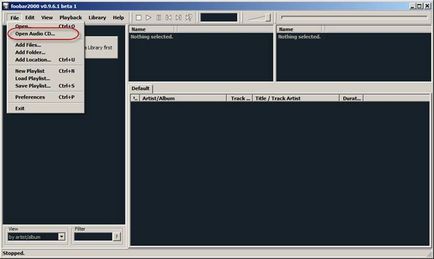
1. В отговор на това се появява прозорец:
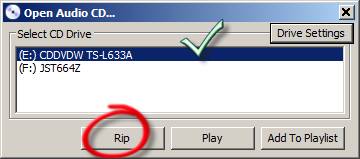
Ако neskolkoCD -privodov, изберете този, който съдържа аудио CD, Хит «Rip», се появява следния прозорец:
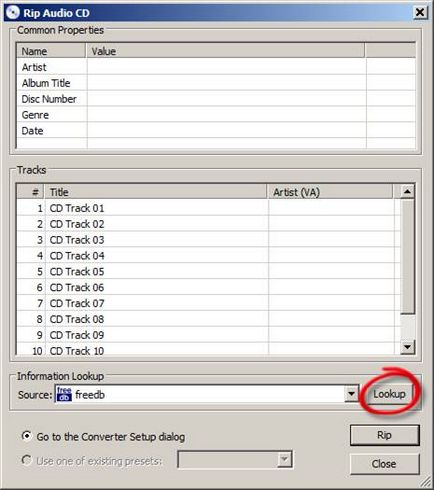
2.Tut ние натиснете бутона "Търсене". Той трябва да бъде свързан към Интернет. Ако дискът е вече някой е заловен,
и той, вместо надписи «CDTrack 01" л napisa заглавия на произведения, тя ще направи живота ни:
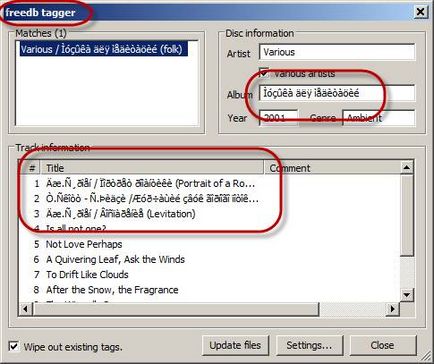
Искам да привлека вниманието ви към две точки. На първо място, заглавната лента казва
«Freedbtagger». Това е само много помощната програма, поради което ние избрахме пълната istallyatsiyu
fubara ( «пълен» в предишния раздел). Точно etottagger сега и натоварване.
На второ място, в някои области, наличието на драскулки. "Но след като те са били руски букви!" :-)
Мога да кажа, че не всички дискове, които имат руски имена,
не се показват правилно. Това се случва, че е нормално в руската писмена форма. От друга страна,
Офлайн знаещи хора казват, че това зависи от това кодиране imennoserver
дава тагове. Едно нещо е сигурно - всички тези драсканици имат "убие" дръжки
на редовно руски. Има възможност да се отнасяме към тях гони. но аз го намерите по-лесно ръце.
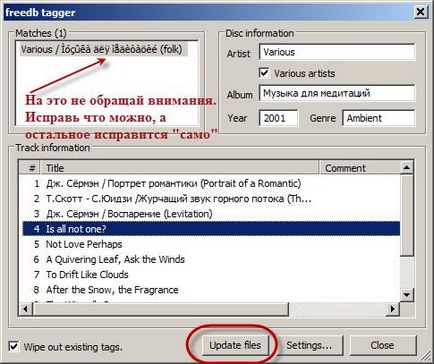
3.Zhmom «Updatefiles», да се върне към предишния прозорец, но изпълнен с имената:
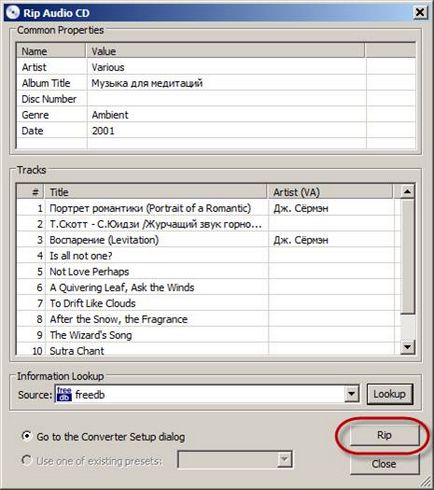
Тогава там е всичко, което не ви харесва може да бъде поправена. След това натиснете «Rip»,
пристъпи към следващата стъпка:
4. От падащия списък, вместо "WAV" (по подразбиране) на, изберете "FLAC, ниво 5".
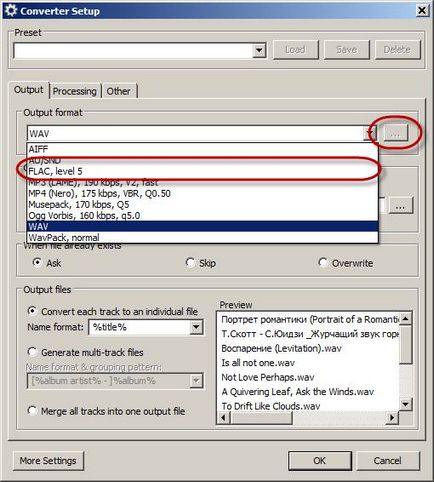
Все още има да хвърлим един поглед. Ако след избиране на "FLAC, ниво 5," кликнете върху бутона с три точки (оградени в рамката), той се отваря диалогов прозорец за конфигурация "FLAC"
Можете да промените степента на сгъстяване. Вместо "ниво 5", за да изберете максимално "ниво 8":
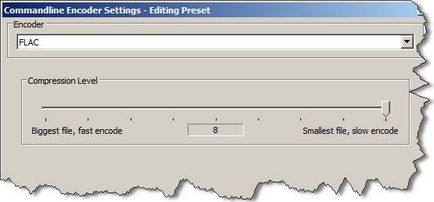
Доколкото е необходимо - да се реши. Мога да кажа, че 700 MB дисково I "затяга" и "FLAC, ниво 5", и
"Flac, ниво 8". В първия случай, размерът на файла от 256 мегабайта се обърна; На второ място - 255 мегабайта. Аз дори не
Знам как това се отнася дали той се нуждае от "гнида-бране на" размера на 1 мегабайт? Разбира се, различните колела
сбирка по различни начини, но днес не ми пука колко компресия е 5 или 8, така че аз се каже - как да направите
Тя не съдържа този кодек. Тя трябва да бъде някъде да се вземат. Ако тя е на вашия компютър някъде вече е, а след това
След това програмата ще поиска да се покаже папката, в която се намира. Ако не, тогава най-лесният начин
го получи - изтеглите от сайта на дома!
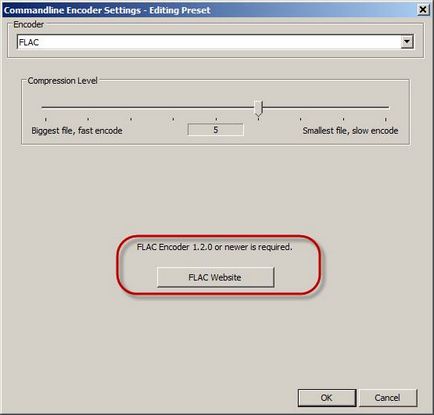
5.Nazhimaem голям бутон «FlacWebsite» (рамка около екрана изстрел по-горе). отваря
браузър дома stranichkoyFlac "добре, там отиде на« Изтегли »раздел ...
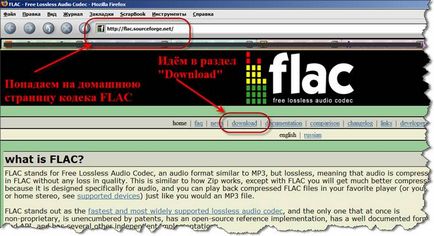
... къде сме избрали dlyaWindows файл. и тъй като ние само трябва flac.exe, а след това не се избират като монтажник и цип файл:
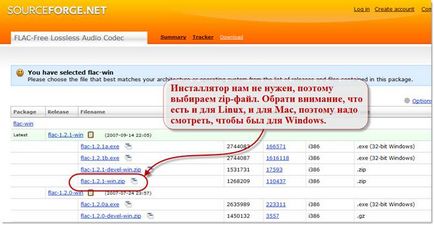
6. След като skachaliflac -1.2.1-спечели .zip на вашия компютър, екстракт от negoflac .exe (където в
Всъщност, много повече, но все още само FLAC .exe) и го поставете в директорията, където е инсталиран
Всичко. С кодек разбрани. Можете да затворите браузъра, натиснете бутона "ОК", се върнете към предишния прозорец. Трябва да сте тук:
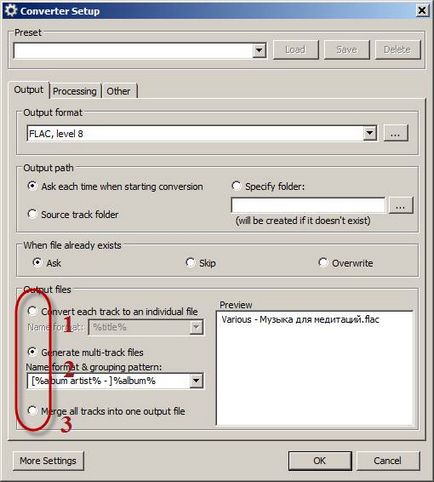
Сега ние все още трябва да изберете това, което ние искаме да стигнем до изхода. Варианти (обиколи рамка):
1. Всяка песен се превръща в отделен файл
2. CD-ROM се превръща в един многоканален файл% име% диск -% NAME% албуми .flac
3. диска се превръща в един faylImage.flac. Тъй като има вътрешно разделение на релсите, за разлика от 2-рата точка - не знам още.
Тъй като се предполага, че файловете, след което ще се съхраняват във външен МР3-плейър,
по-отблизо в 1-ви режим, където всяка песен се превръща в отделен файл.
7.Vybiraem режим 1 «Converteachtracktoanindividualfile», а след това в областта, който гласи% заглавие% ( «заглавната песен"),
все още е ръчен списък% песен% на ( «номер на песента"), както и пространството.
Можете да получите същите като на снимката по-долу: <<двузначный номер трека - пробел - название трека>>:
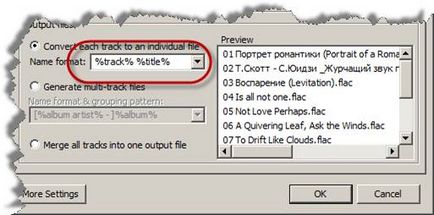
8. Сега, ако ние сме доволни от формата (в десния прозорец), изходните файлове все още ще бъде хубаво да отидете
раздела «Други» ( «Други») и отбележете «Showfullstatusreport» ( «донесе пълен доклад в края").
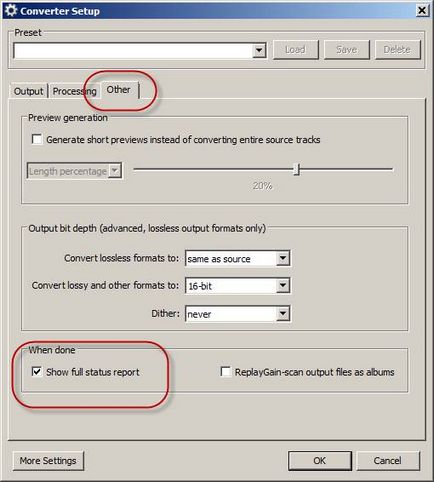
"OK" 9.Nazhimaem. Има възможност, че програмата ще поиска да се покаже мястото на flac.exe на файла.
Покажете чрез преглед, където го постави отново натиснете "OK".
Това трябва да се направи само веднъж и повече този прозорец няма да се появи.
10. След това програмата ви моли да изберете папка, в която да запишете файла, след преобразуване ( «Моля, изберете папка»):
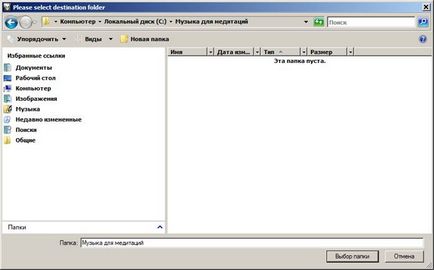
11.Pokazyvaem където ние спаси, кликнете върху "Избор на папка" - започването на същинската реализация:
12. В края на операцията (като бяхме помолени да докладват), ако всичко върви добре, ще видите прозорец като този:
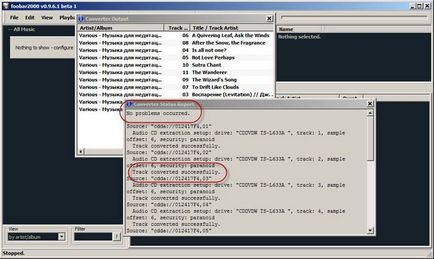
Общият за целия надпис «Noproblemsoccurred» диска ( "Не е имало проблеми"), и потвърждението за всяка песен
«Trackconvertedsuccessfully» ( «Track успешно превръща"). Това ни устройва.
Е, в указаната папка се конвертират файлове:
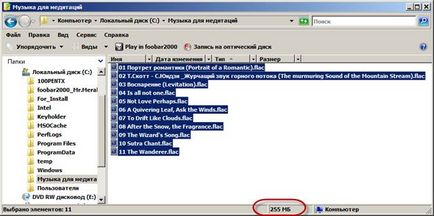
13. Като цяло, това е всичко :)
Свързани статии
